Добавить файл в Excel
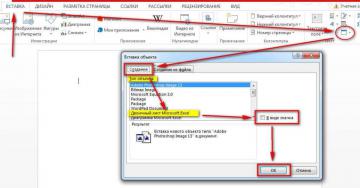
Привет, уважаемый читатель. Спасибо, что заглянул ко мне на сайт за помощью. В этом уроке мы разберем такой вопрос: как вставить документ в документ Word. К примеру, вы готовите документ в Word и вам необходимо сослаться или вставить другой файл (таблица Excel, другой документ Word или текстовый файл). Хорошо бы знать, как делается эта вставка. Давайте разбираться.
Для процесса вставки в тело документа Word другого документа есть специальная функцию «Вставка объекта». Т.е. Word воспринимает другой документ как объект.
- 1 Создаем новый документ и вставляем его, как объект
- 2 Вставить существующий документ, как объект
- 3 Разница между добавленным файлом и ссылкой
Создаем новый документ и вставляем его, как объект
Первый вариант нужен, если у вас еще нет готового документа, который нужно вставить. А значит, мы его подготовим в процессе работы.
- Поставьте курсор мышки в том месте, где Вы хотите создать объект.
- На ленте откройте вкладку «Вставка», в разделе «Текст» нажмите на кнопку «Объект». Откроется новое окно.
- В окне на вкладке «Создание» выберите из списка «Тип объекта» нужный Вам формат документа.
- Поставьте галочку «В виде значка», если вам нужно, чтобы содержимое документа отображалось по двойному клику по значку.
- Нажмите на ОК.
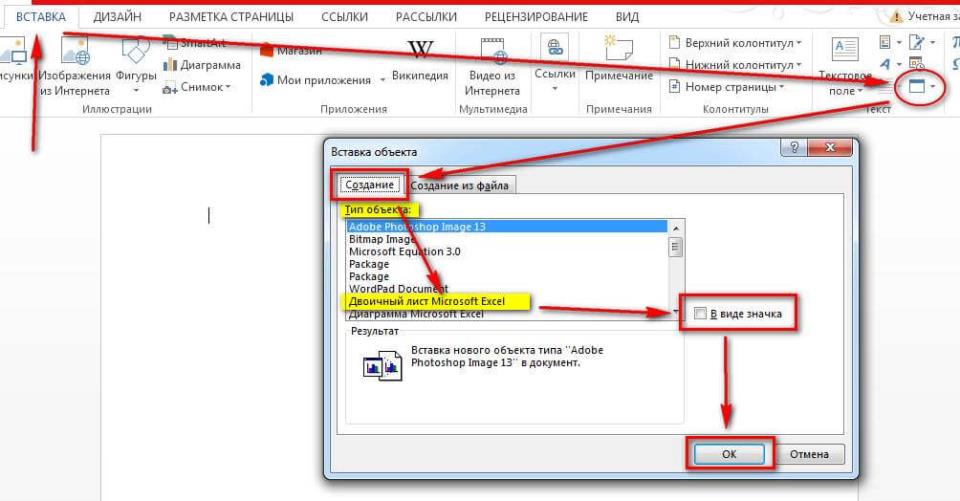
Разберём на примере: если Вы выберите тип объекта «Лист MS Excel», тогда значок Excel появится в месте установки курсора и затем Word запустит Excel, чтобы Вы создали новый документ.
Вставить существующий документ, как объект
Вы можете вставить готовый документ в ваш документ двумя разными способами: вставить сам файл в документ либо ссылку на файл. Поставьте курсор мыши на то место, где вы хотите вставить объект
- На ленте на вкладке «Вставка» в разделе «Текст» кликните по кнопке «Объект». Откроется новое окно.
- Выберите вкладку «Создание из файла»
- Нажмите на кнопку «Обзор» и выберите то место, где расположен нужный вам документ.
- Поставьте галочку «В виде значка», если нужно. Значок файла появиться в месте курсора. Таким образом можете добавить файл в документ Word.
- Если вам нужно добавить ссылку на файл, просто поставьте галочку «Связь с файлом».
Разница между добавленным файлом и ссылкой
Если вы решите обновить добавленный документ, вам придется дважды нажать на объект, чтобы открыть файл и изменить его. Если вы отредактируете исходный файл (т.е. вне документа Word), то объект в документе останется прежним.
В то время, как ссылка всегда будет отображать изменения в связанном файле.





